耳机连接电脑无声音问题的处理措施(解决电脑耳机无声音的简易方法及注意事项)
- 综合百科
- 2024-12-26
- 5
- 更新:2024-12-06 10:04:56
在日常使用电脑时,许多人喜欢通过耳机享受音乐、观看电影或进行语音通话。然而,有时候当我们将耳机连接到电脑上却发现没有声音输出,这无疑给我们的使用体验带来了困扰。为了帮助大家解决这个问题,本文将介绍一些常见的处理措施和注意事项,让你的电脑耳机重新恢复正常音频输出。

检查耳机连接端口
确保耳机插头牢固连接到电脑的耳机插孔中,不要松动或插入不完全。同时,也要检查插孔是否有灰尘或杂物堵塞。
调整电脑音量设置
进入电脑的音量设置界面,确保音量设置适中并且未静音。还要检查是否选中了正确的音频输出设备。
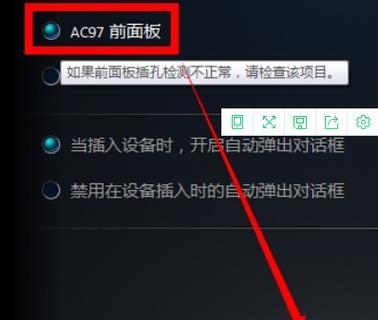
检查耳机线是否损坏
仔细检查耳机线是否被损坏,如有断裂或裂痕,可能会导致无声音输出。如果出现问题,建议更换新的耳机线。
检查耳机本身是否损坏
将耳机插头连接到其他设备上(如手机或音乐播放器)进行测试,如果在其他设备上仍然无声音输出,说明耳机本身可能存在问题。
升级或重新安装音频驱动程序
在电脑的设备管理器中找到音频设备,检查是否有驱动程序需要更新或重新安装。有时候驱动程序的问题会导致耳机无声音输出。
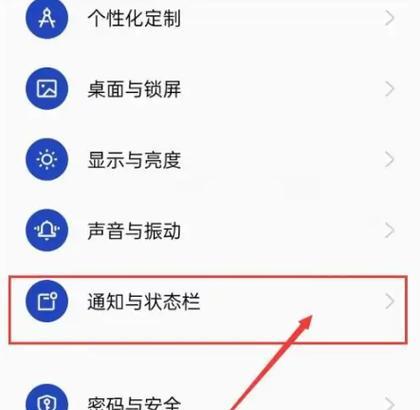
检查电脑系统的默认音频输出设置
确保电脑的默认音频输出设置选择了正确的设备,例如选择耳机而不是扬声器。
重启电脑和耳机设备
有时候只需简单地重启电脑和耳机设备,问题就能得到解决。尝试关机后再重新启动,然后重新插拔耳机线。
使用其他耳机进行测试
如果有其他可用的耳机,可以尝试将其连接到电脑上,以确定问题是由耳机还是电脑引起的。
检查音频播放软件设置
有些音频播放软件可能会有独立的音量控制设置,确保这些设置没有静音或降低音量。
检查操作系统音频设置
对于Windows操作系统,可以在控制面板的“声音”设置中检查各种音频设置,确保没有静音或异常设置。
清除电脑缓存
清除电脑的音频缓存有时也能解决问题。通过在命令提示符中输入相关命令可以进行清理。
检查耳机和电脑的兼容性
某些耳机可能与特定型号或型号的电脑不兼容,这可能导致无声音输出。在购买耳机前,应查看其兼容性列表或进行相关调查。
联系售后或专业维修人员
如果在尝试以上方法后仍然无法解决问题,建议联系耳机厂家的售后支持或专业维修人员,以获取进一步帮助。
保持系统更新
及时更新电脑系统和驱动程序,可以帮助修复可能导致耳机无声音输出的软件问题。
小结
通过本文提到的处理措施,大部分耳机连接电脑无声音问题都能得到解决。如果问题依然存在,建议联系专业人员进行检修,确保你能够享受到良好的音频体验。
当耳机连接到电脑却没有声音输出时,我们可以采取一系列的处理措施。从检查连接端口和线缆,调整音量设置,到升级驱动程序和检查系统设置,这些方法通常可以解决大部分问题。但如果问题依然存在,我们可以考虑联系售后支持或专业维修人员,以获取更进一步的帮助。无论如何,我们都应该保持电脑系统的更新,并谨慎选择兼容性良好的耳机,以确保我们能够尽情享受高质量的音频体验。











